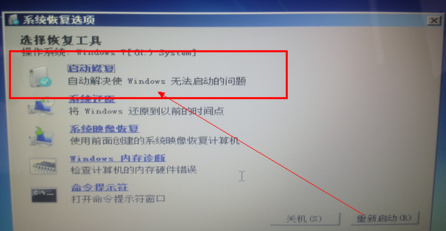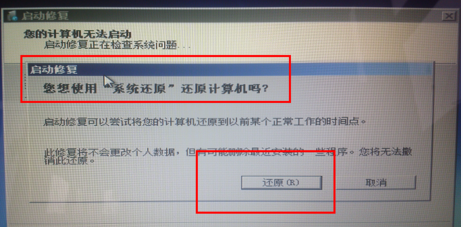Win7系统性能稳定,但使用过程中也难免会遇到一些故障,有一用户在使用Windows7系统过程中,正常使用关机后,再次开机的时候,突然进不了系统了,有时开机到“欢迎界面”后电脑就自动循环重启,Win7笔记本正常使用后再次开机无法进入系统怎么回事?其实有很多原因都会导致此问题发生的,现小编给大家给大家作出如下解析。
一、Win7系统正常使用后再次开机无法进入系统的原因:
1、用户在关机之前不小心动了系统盘的文件,导致开机的时候无法加载从而反复的重启加载文件

2、在使用清理软件的时候清理注册列表的时候,不小心将启动软件的注册信息清理了,导致开机无法加载。

3、驱动加载的问题,用户在关机之前安装过驱动程序可能是不兼容的,然而系统提示不兼容用户仍然选择了继续运行,这样就会导致无法开机的情况。
4、系统感染了病毒,杀毒软件在杀毒的时候将感染病毒的系统文件删除掉了,引起系统文件丢失导致无法开机。
二、Win7系统正常使用后再次开机无法进入系统解决方法:
1、系统重要文件都会存在一个隐藏的磁盘中,当系统出现问题的时候可自动修复。
开机时由于多次无法开机,系统会出现:正常启动windows,启用windows自动修复功能的提示。
2、需要选择自动修复的选项,然后输入我们的管理员账户密码。只有输入密码后才能够正常的进行自动修复。
3、输入密码后再弹出的窗口中就会有一个自动修复的选项,单击自动修复等待自动修复完成。在修复的过程会出现一个提示框,问我们是否进行还原操作,这时一定要点击还原,只有点击还原才能正常的进行修复。还原是指回复到上一次的正确操作。
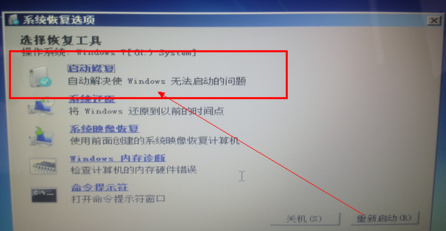
4、单击完还原按钮后等待你的系统重新启动了,在自动修复之后一般都能够进入系统的。这个过程可能比较漫长,需要有耐心的等待。
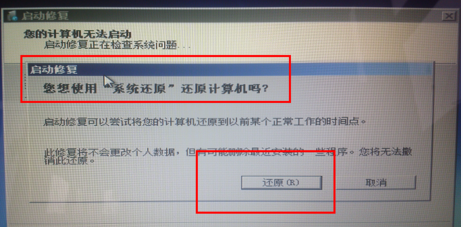
5、当出现“请重新启动计算机,以完成修复”时,点击“确定”就OK了。